在本文中,我们将讨论 6 种快速方法来帮助您查看和获取 Word 文档文件的完整路径。
有时,需要查看和获取 Word 文档的完整路径。 例如,您在团队中工作,您可能需要与同事共享文件。 然后让文件路径清晰可见可以大大提高工作效率。 或者有时您需要访问存储在当前打开文档所在位置的其他文件。
老实说,这不是一项复杂的任务,而且有很多方法。
方法一:在“快速访问工具栏”中添加“文档位置”命令
通常,功能区中的命令是我们使用的命令ost. 但是,功能区外有许多命令,有时非常有用。 “文档位置”就是其中之一。
首先,单击Word中的“文件”选项卡,然后单击“选项”。
在打开的“Word选项”对话框中,先点击“快速访问工具栏”。
然后从下拉列表中选择“不在功能区中的命令”。
接下来找到并单击“文档位置”命令。
然后点击“添加”。
最后,单击“确定”。
现在您可以在“文档位置”框中看到文件的完整路径。
方法 2:将文件名插入页眉或页脚
您还可以选择插入一个显示页眉或页脚文件路径的字段,以便它们可以出现在文档的每一页上。
首先和形式ost,双击标题区域进入。
接下来,单击“插入”选项卡。
然后单击“文本”组中的“快速部件”。
并在列表中选择“字段”。
现在在“字段”对话框中,为类别选择“文档信息”。
接下来为“字段名称”选择“文件名”。
然后在“字段选项”部分,您必须选中“添加文件名路径”框。
接下来,单击“确定”并双击非标题区域退出。
方法三:在后台查看信息
如果你打开了一个Word文件,在后台视图中有它的相关信息。 您可以通过单击“文件”选项卡来查看它们。 默认情况下,显示“信息”ID。 您可以在右侧看到文档的文件路径。
方法四:查看最近的文件
点击“文件”标签。
然后点击“最近”。 您可以在右侧看到最近文档名称的列表。
只需将光标悬停在文件名上,您就会看到其存储位置的完整路径。 通常,您当前打开的文档位于列表的顶部,因此您可以轻松找到它。 如果您曾经将文档固定在此处,那么下面的下一个文件就是您正在查看的文档。 还有“最近的位置”列表,您可以直接通过“打开”窗口打开文件夹。
方法 5:使用“另存为”窗口
通常,您打开的文件之前已保存。 所以点击“文件”,然后点击“另存为”。 在“另存为”窗口中,您可以清楚地看到完整路径。
方法 6:使用 VBA 代码
首先,按“Alt+F11”打开VBA编辑器。
接下来只需粘贴以下代码并单击“运行”:
Sub DisplayFileFullPath() MsgBox ActiveDocument.FullName End Sub
您将看到一个消息框,其中是文件的完整路径。
6种方法的比较
方法
性能
缺点
方法一:在“快速访问工具栏”中添加“文档位置”命令
1、在“快速访问工具栏”可以直接看到文件位置。
2.您可以复制路径。
命令框的大小是固定的,所以有时无法一眼看到完整的路径。
方法 2:将文件名插入页眉或页脚
1.文件路径将出现在文档的每一页上。
2.您可以复制路径。
在复制路径之前,您必须输入页眉或页脚。
方法三:在后台查看信息
你可以复制路径。
每次都必须切换回后台视图才能看到路径。
方法四:查看最近的文件
1.您可以复制路径。
2. 您可以打开存储在同一位置的其他文件。
您必须切换回后台视图。
方法 5:使用“另存为”窗口
你可以复制路径。
每次需要查看文件路径时都必须重复这些步骤。
方法 6:使用 VBA 代码
您可以将宏添加到“快速访问工具栏”以便下次快速查看路径。
您不能从消息框中复制路径。
防止 Word 崩溃
任何软件都可能失败。 Word 也是如此。 但事实是,Word 经常因用户错误而崩溃。 因此,养成良好的Word使用习惯是避免死机的重要途径。 如果它发生故障,请选择一个熟练的 Word损坏修复工具 会有所帮助。
作者简介:
Vera Chen 是一位数据恢复专家 DataNumen, Inc.,它是数据恢复技术领域的世界领先者,包括 Excel 问题恢复实用程序 和 pdf 修复软件产品。 欲了解更多信息,请访问 datanumen.com